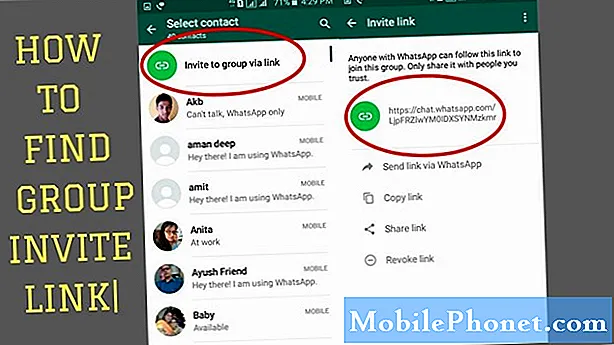Περιεχόμενο
- Πώς να καθορίσει iPhone 5 προβλήματα ζωής μπαταρίας
- Πώς να καθορίσει τα θέματα Wi-Fi iPhone 5
- Πώς να καθορίσει iPhone 5 Προβλήματα Bluetooth
- Πώς να καθορίσει τα θέματα iPhone 5 Εφαρμογών
- Πώς να βελτιώσετε την απόδοση στο iPhone 5
- Πώς να καθορίσει iPhone 5 θέματα τοπίου
- Πώς να καθορίσει τα προβλήματα iPhone 5 iMessage
- Πώς να καθορίσει το iPhone 5 τυχαίες επανεκκινήσεις
- Πώς να καθορίσει iPhone 5 πληκτρολόγιο Lag
- Πώς να καθορίσει τα θέματα κυτταρικών δεδομένων iPhone 5
- Πώς να καθορίσει τα προβλήματα iPhone 5 Εάν τίποτα άλλο δεν λειτουργεί
- Εγκαταστήστε το iOS 10.3.3 Αν θέλετε καλύτερη ασφάλεια
Οι χρήστες του iPhone 5 αντιμετωπίζουν προβλήματα με το iOS 10, το iOS 9 και τις παλαιότερες εκδόσεις του λειτουργικού συστήματος της Apple. Με αυτό κατά νου θέλουμε να σας δείξουμε πώς να διορθώσετε τα πιο συνηθισμένα προβλήματα iPhone 5.
Τον Σεπτέμβριο, μετά από μια μακρά διαμονή στο πρόγραμμα beta της Apple, η Apple κυκλοφόρησε το iOS 10 για το iPhone 5 και άλλα. Η ενημέρωση iOS 10 έφερε τους τόνους των δυνατοτήτων και των βελτιώσεων στο iPhone 5, αλλά έφερε και μερικά προβλήματα στο προηγούμενο flagship.
Αναλύσαμε πολλά από αυτά τα προβλήματα στο iOS 10 τους μήνες από την κυκλοφορία και ο κατάλογος συνεχίζει να αυξάνεται καθώς περισσότεροι χρήστες iPhone 5 εγκαθιστούν το iOS 10.
Οι χρήστες iPhone 5 χρειάζονται βοήθεια και σήμερα θέλουμε να μοιραστούμε κάποιες διορθώσεις για κοινά προβλήματα iPhone 5. Αυτές οι ενημερώσεις κώδικα θα καλύψουν τα πιο συνηθισμένα προβλήματα που εντοπίζονται στα iOS 7, iOS 8 iOS 9 και iOS 10.
Δεν υπάρχει καμία εγγύηση ότι θα διορθώσουν το πρόβλημά σας, αλλά αξίζουν μια βολή αν δεν θέλετε να πάρετε τη συσκευή σας σε ένα κατάστημα της Apple ακόμα.
Πώς να καθορίσει iPhone 5 προβλήματα ζωής μπαταρίας
Ορισμένοι χρήστες iPhone 5 αντιμετωπίζουν προβλήματα με τη ζωή των μπαταριών μετά τη μετάβαση στο λειτουργικό σύστημα iOS 10 της Apple.
Υπάρχει επίσης μια καλή πιθανότητα ότι η αποστράγγιση μπαταρίας στο iPhone 5 δεν προκαλείται από το iOS 10 ή οποιοδήποτε άλλο λειτουργικό σύστημα εκτελείτε αυτήν τη στιγμή. Οι εφαρμογές τρίτου μέρους έχουν έναν τρόπο να εξαλείψουν τον όλεθρο σε έναν χυμό του iPhone.

Εάν αρχίσετε να παρατηρήσετε μια αποστράγγιση στην μπαταρία, ρίξτε μια ματιά στη λίστα των διορθώσεων για την κακή διάρκεια ζωής της μπαταρίας iPhone 5. Θα σας βοηθήσουν να διαχειριστείτε καλύτερα τις εφαρμογές και τις υπηρεσίες σας και εάν είστε τυχεροί, θα σας βοηθήσουμε να απαλλαγείτε από την ενοχλητική αποστράγγιση της μπαταρίας.
Πώς να καθορίσει τα θέματα Wi-Fi iPhone 5
iPhone 5 θέματα Wi-Fi χρονολογούνται από αρκετά χρόνια και περιμένουμε να συνεχιστούν καθώς οι μήνες και τα χρόνια συνεχίζονται.
Οι χρήστες του iPhone 5 έχουν διαμαρτυρηθεί για μια μεγάλη ποικιλία ζητημάτων από το ασύρματο Wi-Fi σε ασταθείς συνδέσεις. Τα θέματα αυτά συνεχίζουν να εμφανίζονται μετά την απελευθέρωση του iOS 10 της Apple και έχουμε ακούσει από λίγους χρήστες iPhone 5 που έχουν δει προβλήματα με την τελευταία έκδοση του λειτουργικού συστήματος.
Δεν υπάρχει εγγυημένη επιδιόρθωση για θέματα iPhone 5 Wi-Fi, αλλά υπάρχουν μερικά πράγματα που μπορούν να δοκιμάσουν οι χρήστες πριν πραγματοποιήσουν επαναφορά εργοστασιακών ρυθμίσεων, αντικατάσταση δρομολογητή ή λήψη του iPhone σε ένα κατάστημα της Apple.

Πρώτον, αν μπορείτε, δοκιμάστε να κάνετε επανεκκίνηση του μόντεμ. Αφήστε το για ένα λεπτό και στη συνέχεια συνδέστε το ξανά για να δείτε αν αυτό βοηθά. Αν δεν συμβαίνει, δοκιμάστε να επανεκκινήσετε το τηλέφωνό σας.
Εάν καμία από αυτές δεν λειτουργεί, θα θέλετε να επαναφέρετε τις ρυθμίσεις δικτύου. Για να το κάνετε αυτό, ενεργοποιήστε το iPhone 5 και κατευθυνθείτε στις Ρυθμίσεις> Γενικές> Επαναφορά> Επαναφορά ρυθμίσεων δικτύου.
Θα χρειαστείτε τον κωδικό πρόσβασης και πάλι, λίγα λεπτά, επειδή το τηλέφωνο πρόκειται να επανεκκινήσει για να ολοκληρώσει τις αλλαγές. Αν αποφασίσετε να δοκιμάσετε αυτήν την επιδιόρθωση, θα θέλετε επίσης να εντοπίσετε τους κωδικούς πρόσβασης Wi-Fi που χρησιμοποιούνται συνήθως επειδή θα πρέπει να τα εισαγάγετε ξανά.
Εάν αυτό δεν διορθώνει τα πράγματα, μπορείτε επίσης να προσπαθήσετε να απενεργοποιήσετε τη λειτουργία Wi-Fi Networking. Για να το κάνετε αυτό, πηγαίνετε στο Ρυθμίσεις> Απόρρητο> Υπηρεσίες τοποθεσίας> Υπηρεσίες συστήματος. Στη συνέχεια, επανεκκινήστε το τηλέφωνο.
Αν δεν συμβεί κάτι τέτοιο, ρίξτε μια ματιά στη λίστα δυνητικών διορθώσεων της Apple για θέματα Wi-Fi.
Πώς να καθορίσει iPhone 5 Προβλήματα Bluetooth
Τα προβλήματα Bluetooth συγκαταλέγονται στα πιο συνηθισμένα θέματα iOS και οι χρήστες του iPhone 5 εκτελούνται σε αυτές σε iOS 10 και παλαιότερες εκδόσεις του iOS.
Ενώ δεν φαίνεται να είναι μια θεραπεία όλα διορθώσετε, ξέρουμε μερικές πιθανές λύσεις για να δοκιμάσετε με το iPhone σας 5.

Πρώτον, προσπαθήστε να ξεχάσετε τη σύνδεση Bluetooth που σας παρουσιάζει πρόβλημα. Μεταβείτε στις Ρυθμίσεις> Bluetooth> και επιλέξτε τη σωστή σύνδεση χρησιμοποιώντας την κυκλική μπλε καρτέλα "i" και, στη συνέχεια, πατήστε Ξεχάστε αυτή τη συσκευή.
Αν αυτό δεν σας βοηθήσει, θα θέλετε να δοκιμάσετε πρώτα την επαναφορά των ρυθμίσεων δικτύου. Για να το κάνετε αυτό, επιλέξτε Ρυθμίσεις> Γενικές> Επαναφορά> Επαναφορά ρυθμίσεων δικτύου.
Μπορείτε επίσης να δοκιμάσετε μια επαναφορά σε όλες τις ρυθμίσεις. Για να το κάνετε αυτό, επιλέξτε Ρυθμίσεις> Γενικά> Επαναφορά> και επιλέξτε Επαναφορά όλων των ρυθμίσεων.
Πάλι, προτού δοκιμάσετε κάποια από αυτές, έχετε τους κωδικούς πρόσβασης Wi-Fi σας εύχρηστο.
Πώς να καθορίσει τα θέματα iPhone 5 Εφαρμογών
Ακούσαμε πολλές καταγγελίες σχετικά με τη συντριβή και την κατάψυξη εφαρμογών στο iOS 10.
Η Apple δεν πρόκειται να διορθώσει αυτά τα ζητήματα και θα είναι εξαρτάται από τρίτους προγραμματιστές να φροντίζουν αυτά τα προβλήματα. Αυτό σημαίνει ότι οι διορθώσεις, μόνιμες, θα μπορούσαν να πάρουν λίγο.
Πρώτον, βεβαιωθείτε ότι οι εφαρμογές στο iPhone 5 σας ενημερώνονται. Οι ενημερώσεις εφαρμογών με υποστήριξη για το iOS 10 έχουν ξεπεράσει από την κυκλοφορία. Πολλοί χρήστες iPhone είναι τρομερόι για την ενημέρωση των εφαρμογών και αυτή είναι μια συνήθεια που μπορεί και πρέπει να σπάσει αμέσως.
Οι χρήστες iPhone 5 που είναι ξεχασμένοι ή τεμπέληδες θα θέλουν να ενεργοποιήσουν τις αυτόματες ενημερώσεις του App Store, επειδή θα κρατούν τις εφαρμογές ενημερωμένες αυτόματα και θα διασφαλίζουν ότι είναι πάντα στην πιο πρόσφατη έκδοση με τις πιο πρόσφατες διορθώσεις σφαλμάτων.
Για να το κάνετε αυτό, κατευθυνθείτε στις Ρυθμίσεις> iTunes & App Store> εναλλαγή στις Ενημερώσεις.
Αν χρειάζεστε επιπλέον βοήθεια, επικοινωνήστε με τον προγραμματιστή ή βρείτε το φόρουμ υποστήριξης της εφαρμογής. Το φόρουμ υποστήριξης του Spotify είναι ένα μόνο παράδειγμα.
Πώς να βελτιώσετε την απόδοση στο iPhone 5
Η εμπειρία μας στο iOS 10 στο iPhone 5 ήταν πολύ καλή μέχρι στιγμής. Για μια συσκευή που έχει περάσει πέντε χρόνια, εξακολουθεί να εμφανίζεται σε αρκετά υψηλό επίπεδο. Τούτου λεχθέντος, έχουμε ακούσει από κάποιο iPhone 5 χρήστες που παρατηρούν μια πτώση της απόδοσης.
Υπάρχουν μερικοί τρόποι για να επιταχύνετε την απόδοση στο iPhone 5 σε περίπτωση που το κάνει λίγο ασταθές. Έχουμε περιγράψει μια σειρά από διαφορετικές στρατηγικές όπως μείωση των κινούμενων εικόνων και αρκετά εφέ, επαναφορά των ρυθμίσεων ή επαναφορά των εργοστασιακών ρυθμίσεων.
Λάβετε υπόψη ότι δεν υπάρχει θεραπεία για όλα τα προβλήματα επιδόσεων στο iPhone 5 ή σε οποιοδήποτε άλλο iPhone. Αν δεν λειτουργήσει τίποτα, ίσως χρειαστεί να καταφύγετε στην αποκατάσταση από ένα αντίγραφο ασφαλείας.
Πώς να καθορίσει iPhone 5 θέματα τοπίου
Το iPhone 5 μπορεί μερικές φορές να κολλήσει σε λειτουργία τοπίου. Αυτό είναι ένα τεράστιο πρόβλημα, ειδικά όταν χρησιμοποιείτε την εφαρμογή φωτογραφικής μηχανής.
Εάν συμβεί αυτό, μπορείτε να κλειδώσετε τον προσανατολισμό του τηλεφώνου σε πορτραίτο. Με αυτόν τον τρόπο, όταν το iPhone 5 χρησιμοποιεί μια κάμερα σαν μια φωτογραφική μηχανή, δεν θα αλλάξει σε κατάσταση οριζόντιου προσανατολισμού, θα κολλήσει και ενδεχομένως θα καταστρέψει το βίντεο που γυρίστηκε.

Για να το κλειδώσετε σε πορτραίτο, τραβήξτε το Κέντρο ελέγχου από το κάτω μέρος του τηλεφώνου, αναζητήστε το κλείδωμα στην επάνω δεξιά γωνία και χτυπήστε το. Αυτό θα κλειδώσει, ώστε να μην μετακινηθεί εκτός λειτουργίας πορτρέτου.
Εάν αυτό δεν λειτουργεί, δοκιμάστε μια σκληρή επαναφορά. Κρατήστε πατημένο το κουμπί Home και το κουμπί τροφοδοσίας για 10 δευτερόλεπτα έως ότου επανεκκινήσει το iPhone 5.
Πώς να καθορίσει τα προβλήματα iPhone 5 iMessage
Τα προβλήματα του iPhone 5 iMessage είναι εξαιρετικά συνηθισμένα και οι χρήστες εξακολουθούν να παραπονιούνται για ζητήματα μετά την ενημέρωση του iOS 10. Δείτε πώς μπορείτε να διορθώσετε αυτά τα ζητήματα.
Αρχικά, δοκιμάστε να ενεργοποιήσετε και να ενεργοποιήσετε το iMessage. Εάν αυτό δεν λειτουργεί, δοκιμάστε να κάνετε επανεκκίνηση του τηλεφώνου. Εάν δεν λειτουργεί κανένας από αυτούς, ήρθε η ώρα να επαναφέρετε τις ρυθμίσεις δικτύου της συσκευής.
Για να το κάνετε αυτό, κατευθυνθείτε στις Ρυθμίσεις> Γενικές> Επαναφορά> Επαναφορά ρυθμίσεων δικτύου. Το τηλέφωνο θα επανεκκινήσει και ενώ τα αποθηκευμένα δίκτυα Wi-Fi θα χαθούν, η επανέκδοση ενός κωδικού πρόσβασης Wi-Fi είναι ένα μικρό τίμημα που πληρώνετε για την εργασία iMessages.
Πώς να καθορίσει το iPhone 5 τυχαίες επανεκκινήσεις
Έχουμε ακούσει για περιστασιακές τυχαίες επανεκκινήσεις στο iPhone μετά την άφιξη του iOS 10.2. Μπορεί να είναι δύσκολο να τα διορθώσετε αλλά εδώ πρέπει να δοκιμάσετε.
Αρχικά, δοκιμάστε να επανεκκινήσετε το iPhone 5. Αυτό μας βοήθησε όταν συναντήσαμε τυχαίες επανεκκινήσεις στο iPhone στο iOS 10.
Συνιστούμε επίσης να επαναφέρετε όλες τις ρυθμίσεις του iPhone 5 σας. Για να το κάνετε αυτό, Ρυθμίσεις> Γενικά> Επαναφορά> Επαναφορά όλων των ρυθμίσεων.
Μπορεί επίσης να αξίζει τον κόπο να απεγκαταστήσετε πρόσφατες εφαρμογές αν τα προβλήματα μόλις ξεκινήσουν. Αν δεν λειτουργήσει τίποτα, το iPhone 5 θα πρέπει απλώς να περιμένετε για την επόμενη ενημέρωση του iOS.
Πώς να καθορίσει iPhone 5 πληκτρολόγιο Lag
Αντιμετωπίσαμε την περιστασιακή καθυστέρηση του πληκτρολογίου στο iPhone 5 κατά τη λήψη ενός μηνύματος ηλεκτρονικού ταχυδρομείου ή του iMessage. Υπάρχουν μερικά πράγματα iPhone 5 χρήστες μπορούν να προσπαθήσουν να λύσουν αυτά τα προβλήματα σε περίπτωση που εμφανίζονται κατά τη διάρκεια ηλεκτρονικού ταχυδρομείου ή μηνυμάτων.

Αρχικά δοκιμάστε να επαναφέρετε το τηλέφωνό σας. Εάν δεν το έχετε κάνει σε λίγο, μια απλή επανεκκίνηση θα μπορούσε να βοηθήσει να επιστρέψετε τα πράγματα στο φυσιολογικό.
Αν αυτό δεν λειτουργήσει, δοκιμάστε να επαναφέρετε όλες τις ρυθμίσεις της συσκευής σας. Για να το κάνετε αυτό, επιλέξτε Γενικά> Επαναφορά> Επαναφορά όλων των ρυθμίσεων.
Πώς να καθορίσει τα θέματα κυτταρικών δεδομένων iPhone 5
Έχουμε ακούσει παράπονα σχετικά με θέματα κυψελοειδών δεδομένων στο iPhone 5. Οι αργές συνδέσεις, οι συνδέσεις και άλλα τυχαία προβλήματα δεν μαστίζουν ορισμένους χρήστες iPhone τους μήνες από την κυκλοφορία του iOS 10.
Για να προσπαθήσετε να τα διορθώσετε, δοκιμάστε πρώτα την επανεκκίνηση του iPhone 5. Αυτό έχει λειτουργήσει για εμάς στο παρελθόν. Εάν η απλή λύση δεν λειτουργεί, δοκιμάστε να ενεργοποιήσετε και να απενεργοποιήσετε τα κυψελοειδή δεδομένα. Αυτό είχε επίσης θετικό αντίκτυπο στη συνδεσιμότητά μας. Για να το κάνετε αυτό, επιλέξτε Cellular> Cellular Data> Toggle Off.
Τέλος, αν δεν λειτουργεί τίποτα, δοκιμάστε να ενεργοποιήσετε τη λειτουργία του αεροπλάνου, περιμένοντας 30 δευτερόλεπτα και στη συνέχεια να την σβήσετε. Αυτό, όπως και οι άλλες διορθώσεις, έχει εργαστεί για να απομακρύνει τα θέματα κυψελοειδών δεδομένων στο παρελθόν.
Πώς να καθορίσει τα προβλήματα iPhone 5 Εάν τίποτα άλλο δεν λειτουργεί
Εάν κανένα από αυτά δεν λειτουργεί και τα φόρουμ συζητήσεων της Apple δεν βοηθούν, έχουμε δύο συστάσεις. Πρώτα, πάρτε το iPhone ή το iPad σε ένα Genius Bar στο τοπικό κατάστημα της Apple. Θα βοηθήσουν στη διάγνωση του προβλήματος.
Εάν δεν θέλετε να εγκαταλείψετε το σπίτι, μπορείτε να έρθετε σε επαφή με την υποστήριξη πελατών της Apple στο Twitter για βοήθεια.

Εάν βρίσκεστε στο τέλος του σχοινιού σας, ήρθε η ώρα να εξετάσετε το ενδεχόμενο επαναφοράς εργοστασιακών ρυθμίσεων. Η επαναφορά εργοστασίων θα σκουπίσει το iPhone 5 καθαρό αν και έχει κάνει θαύματα για συσκευές στο παρελθόν.
Για να το κάνετε αυτό επιλέξτε Ρυθμίσεις> Γενικά> Επαναφορά> Διαγραφή Όλου Περιεχομένου και Ρυθμίσεων. Και πάλι, αυτό θα σκουπίσει τα πάντα από το iPhone ή το iPad, οπότε ίσως θελήσετε να δημιουργήσετε ένα αντίγραφο ασφαλείας για κάθε περίπτωση.
Δείτε πώς μπορείτε να επαναφέρετε από ένα αντίγραφο ασφαλείας.
3 λόγοι για να μην εγκαταστήσετε το iOS 10.3.3 & 9 λόγοι που πρέπει να κάνετε